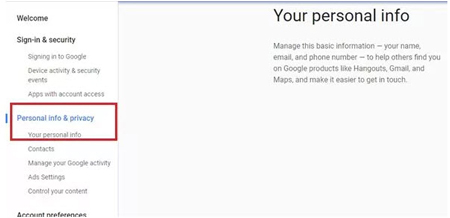پنج راهکار ساده برای افزایش امنیت حساب جیمیل
- مجموعه: ترفندهای اینترنتی
روش های افزایش امنیت جی میل
شرکتهای ارائهدهنده سرویسها منجمله پستالکترونیک در طول این سالها سعی کردهاند به شکل خودکار مکانیزمهای امنیتی قدرتمندی به محصولات خود اضافه کنند، با این وجود هنوز هم به واسطه یکسری رخنهها یا سهلانگاریها یا رویکردهای مبتنی بر مهندسی اجتماعی حسابهای کاربران در معرض خطر قرار میگیرد. جیمیل با توجه به پر مخاطب بودن همواره مورد توجه هکرها قرار دارد. اما برای آنکه بتوانید از سرویس خود به شکل قدرتمندی محافظت کنید باید یکسری تهمیدات را خود به کار ببرید.
اگر تصور میکنید که شخصی به شکل غیرمجاز به حساب کاربری شما دسترسی پیدا کرده است، پیشنهاد میکنیم در اولین فرصت گذرواژه حساب خود را تغییر دهید.
محافظت از حساب شخصی جیمیل
گام اول، بررسی امنیتی خود را کامل کنید
برای شروع پیشنهاد ما به شما این است که به صفحه Security Checkup بروید.این صفحه وضعیت امنیتی حساب شما و همچنین دستگاههایی که از طریق آنها به حساب خود وارد میشوید را بررسی میکند. اگر موارد امنیتی پیشفرض را به درستی رعایت نکرده باشید مشکلاتی که وجود دارند با یک پیغام زردرنگ نشان داده میشوند. بهطور مثال اگر از گوشی اندرویدی خود برای ورود به حساب جیمیل استفاده کرده باشید اما از هیچگونه قفلی روی گوشی خود استفاده نکرده باشید این مورد به شما یادآوری میشود. پیشنهاد میکنیم در این بخش روی گزینه Your Personal info (در سمت چپ تصویر) کلیک کرده و شماره تلفن همراه خود را برای بازیابی حسابکاربری خود وارد کنید. این گزینه به ویژه زمانی مفید است که به دلایل مختلف نمیتوانید به حساب کاربری خود وارد شوید.
تنظیمات حساب کاربری جیمیل خود را بررسی کنید
گام دوم، یک گذرواژه قدرتمند انتخاب کنید
انتخاب یک گذرواژه قدرتمند برای حساب کاربری اهمیت بسیار زیادی دارد برای این منظور مراحل زیر را انجام دهید.
1. به آدرس Sign in & security page بروید. این صفحه در ارتباط با تنظیمات امنیتی حساب کاربری شما در جیمیل است. در این صفحه دسترسی به انواع مختلفی از تنظیمات مرتبط با امنیت حساب شخصی امکانپذیر است.
2. گزینه Password را لمس کنید.
3. گذرواژه موردنظر را وارد کرده و مطابق با دستورالعملی که روی صفحه میبینید کار را ادامه دهید.
گام سوم، تنظیمات حساب کاربری جیمیل خود را بررسی کنید
در بخش تنظیمات مربوط به جیمیل چند گزینه وجود دارد که به غیر از شما فرد دیگری نباید به آنها دسترسی داشته باشد.
1.مرورگر خود را باز کرده و به حساب کاربری بروید. دقت کنید این تنظیمات از طریق برنامه جیمیل در دسترس قرار ندارند.
2. در سمت راست جیمیل روی گزینه Settings کلیک کنید.
3. از منوی باز شده گزینه Settings را انتخاب کنید.
4. در زبانه General به امضا خود نگاهی داشته باشید تا اطمینان حاصل کنید متن قرار گرفته در آن درست وارد شده باشد. گزینه پاسخگویی در تعطیلات را نیز بررسی کنید که متن قرار گرفته در آن درست وارد شده باشد.
5. در زبانه Accounts and Import دقت کنید آدرسهای ایمیل وارد شده در بخش Send mail as همگی به خود شما تعلق داشته باشند. گزینه Grant access to your account را بررسی کنید تا اطمینان حاصل کنید افراد دیگری به حساب کاربری شما دسترسی نداشته باشند. گزینه Check mail from other accounts (using POP3) را بررسی کنید تا مطمئن شوید آدرسهای ایمیل فهرست شده به شما تعلق داشته باشند.
6. در زبانه Filters and Blocked Addresses هرگونه فیلتری که بهطور خودکار پیامها را پاک میکند (Delete it) را بررسی کنید تا مطمئن شوید خود شما این تنظیمات را فعال کردهاید.
گام چهارم، برنامه جیمیل را بهروزرسانی کنید
زمانی که برنامه خود را بهروزرسانی کنید، شما به جدیدترین وصلههای امنیتی دسترسی خواهید داشت. برای این منظور اگر از آیفون استفاده میکنید به آدرس Gmail app in the App Store رفته و گزینه Update را لمس کنید. اگر گزینه Open را مشاهده کردید به معنای آن است که شما به جدیدترین نسخه دسترسی دارید.
اگر ایمیل مشکوکی دریافت کردید به آن پاسخ ندهید
گام پنجم، هرزنامه، فیشینگ و سایر موارد امنیتی را گزارش دهید
اگر ایمیل مشکوکی دریافت کردید که از شما اطلاعات مالی یا شخصی را دریافت میکند به آن پاسخ نداده یا روی هیچگونه لینکی کلیک نکنید. در چنین شرایطی بهتر است این آدرس را بلوکه کنید. برای مسدود کردن چنین آدرسهایی یا آدرسهایی که در نظر دارید دیگر ایمیلی از آنها دریافت نکنید مراحل زیر را انجام دهید.
1.روی کامپیوتر شخصی به حساب جیمیل خود بروید.
2. پیام دریافت شده را باز کنید.
3. در سمت راست صفحه روی گزینهای که به شکل سه نقطه عمودی است کلیک کنید.
4. در ادامه گزینه Block [sender] را انتخاب کنید.
5. اگر به اشتباه آدرسی را اینگونه مسدود کردید با مراجعه دومرتبه به این بخش میتوانید این گزینه را غیرفعال کنید.
همچنین اگر عضو سایتی شدهاید و اکنون این سایت بهطور مرتب برای شما ایمیلها و خبرنامههای مختلفی را ارسال میکند به راحتی میتوانید از لینک لغو اشتراک استفاده کنید. برای این منظور به حساب کاربری خود رفته و ایمیلی که از سوی سایتی دریافت کردهاید را انتخاب کنید. در کنار نام ارسال کننده ایمیل (مکانی که آدرس ایمیل نشان داده میشود) گزینه Unsubscribe یا Change preferences را کلیک کنید.
منبع:shabakeh-mag.com